Comment résoudre l'erreur interne0x06
Solutions d'erreur interne0x06 : 1. Vérifiez les fichiers du jeu ; 2. Mettez à jour les pilotes ; 3. Fermez les programmes en arrière-plan ; 4. Vérifiez l'intégrité du jeu ; 7. Essayez le mode administrateur. Exécutez ; paramètres du pare-feu ; 9. Réparer les erreurs de registre ; 10. Réinstaller DirectX. Introduction détaillée : 1. Vérifiez les fichiers du jeu. Tout d'abord, assurez-vous que les fichiers du jeu ne sont pas endommagés ou manquants. Parfois, les fichiers peuvent avoir été endommagés ou supprimés pendant le processus de téléchargement ; 2. Mettez à jour le pilote, etc.
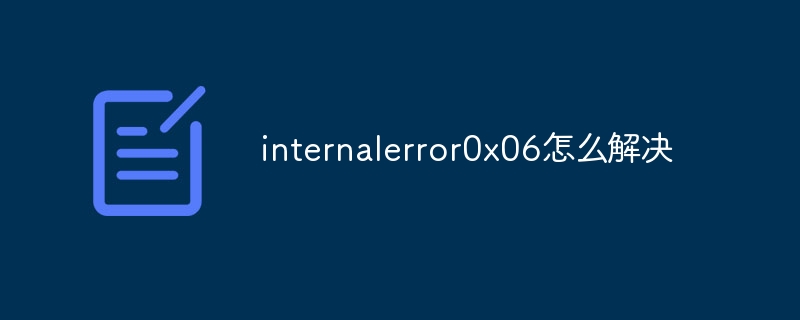
L'erreur interne 0x06 est une erreur système courante qui est généralement causée par des erreurs dans le programme ou des erreurs liées aux ressources système. Bien que cette erreur puisse apparaître dans différentes applications ou jeux, la solution habituelle est la même. Voici quelques solutions courantes, j'espère qu'elles pourront vous aider à résoudre le problème de l'erreur interne 0x06 :
1. Vérifiez les fichiers du jeu :
Tout d'abord, assurez-vous que vos fichiers de jeu ne sont pas endommagés ou manquants. Parfois, les fichiers peuvent être corrompus ou supprimés lors du téléchargement. Si vous l'avez acheté sur Steam, Origin, etc., vous pouvez essayer de retélécharger l'intégralité du jeu.
2. Mettre à jour le pilote :
Assurez-vous que le pilote de votre carte graphique est à jour. Des pilotes obsolètes peuvent empêcher le jeu de démarrer correctement. Accédez au site officiel du fabricant de la carte graphique pour télécharger le dernier pilote et installez-le.
3. Fermez les programmes en arrière-plan :
Lors de l'exécution du jeu, assurez-vous qu'aucun autre programme occupant des ressources système n'est en cours d'exécution. Cela inclut des antivirus, des outils de téléchargement, des lecteurs et bien plus encore. La fermeture de ces programmes peut libérer certaines ressources système, permettant ainsi au jeu de fonctionner correctement.
4. Vérifiez la configuration du système :
Assurez-vous que la configuration de votre système répond aux exigences minimales du jeu. Si votre configuration matérielle est inférieure à la configuration minimale requise pour le jeu, le jeu peut ne pas fonctionner correctement. Vous pouvez vérifier la configuration système requise sur le site officiel du jeu ou sur la page Steam pour vous assurer que votre matériel répond à la configuration requise.
5. Vérifier l'intégrité du jeu :
Sur la plateforme Steam, vous pouvez vérifier l'intégrité des fichiers du jeu. Dans la bibliothèque Steam, faites un clic droit sur le jeu et sélectionnez « Propriétés », puis sélectionnez « Vérifier l'intégrité du jeu » dans l'onglet « Fichiers locaux ». Cela analysera vos fichiers de jeu et réparera tous les fichiers corrompus.
6. Modifier les paramètres du jeu :
Si aucune des méthodes ci-dessus ne résout le problème, vous pouvez essayer de modifier les paramètres du jeu. Régler la qualité graphique au minimum et désactiver des options telles que les effets spéciaux et l'anticrénelage peut réduire l'utilisation des ressources du jeu et rendre le jeu plus facile à exécuter.
7. Essayez d'exécuter le jeu en mode administrateur :
Dans le système Windows, essayez d'exécuter le jeu en mode administrateur. Faites un clic droit sur l'icône du jeu et sélectionnez "Exécuter en tant qu'administrateur". Cela peut fournir des autorisations système supplémentaires pour permettre au jeu de fonctionner correctement.
8. Vérifiez les paramètres du pare-feu :
Assurez-vous que les paramètres de votre pare-feu n'empêchent pas l'exécution du programme de jeu. Parfois, un pare-feu peut empêcher certaines applications de se connecter au réseau ou d'accéder aux ressources système, empêchant ainsi le jeu de fonctionner correctement. Vous pouvez vérifier les paramètres de votre pare-feu et ajouter le fichier exécutable du jeu à la liste des exceptions.
9. Réparer les erreurs de registre :
Dans certains cas, des erreurs de registre peuvent empêcher le jeu de fonctionner correctement. Vous pouvez exécuter un outil de nettoyage de registre tel que CCleaner pour corriger les erreurs de registre. Mais veuillez noter qu'avant d'exécuter l'outil de nettoyage du registre, veuillez sauvegarder vos fichiers de registre.
10. Réinstallez DirectX :
DirectX est l'un des composants nécessaires au fonctionnement de nombreux jeux. Si DirectX est installé mais que le jeu ne fonctionne toujours pas correctement, vous pouvez essayer de réinstaller DirectX. Vous pouvez télécharger le dernier package d'installation de DirectX sur le site officiel de Microsoft et l'installer.
Si vous avez essayé les méthodes ci-dessus et que vous ne parvenez toujours pas à résoudre le problème, il est recommandé de consulter le forum officiel ou la communauté du jeu pour communiquer avec d'autres joueurs et trouver des solutions. Parfois, l'équipe de développement peut fournir des correctifs ou des mises à jour spécifiques pour résoudre les problèmes d'erreur interne 0x06.
Ce qui précède est le contenu détaillé de. pour plus d'informations, suivez d'autres articles connexes sur le site Web de PHP en chinois!

Outils d'IA chauds

Undress AI Tool
Images de déshabillage gratuites

Undresser.AI Undress
Application basée sur l'IA pour créer des photos de nu réalistes

AI Clothes Remover
Outil d'IA en ligne pour supprimer les vêtements des photos.

Stock Market GPT
Recherche d'investissement basée sur l'IA pour des décisions plus intelligentes

Article chaud

Outils chauds

Bloc-notes++7.3.1
Éditeur de code facile à utiliser et gratuit

SublimeText3 version chinoise
Version chinoise, très simple à utiliser

Envoyer Studio 13.0.1
Puissant environnement de développement intégré PHP

Dreamweaver CS6
Outils de développement Web visuel

SublimeText3 version Mac
Logiciel d'édition de code au niveau de Dieu (SublimeText3)
 Comment corriger 'la demande a échoué en raison d'une erreur matérielle fatale de l'appareil'
Sep 18, 2025 am 02:31 AM
Comment corriger 'la demande a échoué en raison d'une erreur matérielle fatale de l'appareil'
Sep 18, 2025 am 02:31 AM
Cette erreur est généralement causée par des problèmes matériels dans le périphérique de stockage et peut être résolu en vérifiant les connexions, en numérisant avec CHKDSK, en mettant à jour les pilotes, en détectant la santé du disque dur et en ajustant les politiques de disque. 1. Vérifiez si la connexion du disque dur est normale. Le disque dur externe peut être remplacé par des câbles ou des interfaces. Le disque dur interne doit être redémarré et bouché et confirmé pour être reconnu par le BIOS; 2. Exécutez la commande chkdskx: / f / r en tant qu'administrateur pour analyser et réparer les erreurs de disque et exécuter après le redémarrage; 3. Mettre à jour ou réinstaller le pilote de disque dur via le gestionnaire de périphériques; 4. Utilisez Crystaldiskinfo pour afficher le statut intelligent. S'il y a un mauvais avertissement de canal, sauvegarde immédiatement les données et remplacez le disque dur; 5. Modifiez la stratégie de disque pour que les disques durs externes "de meilleures performances" ou "suppriment rapidement". Si les étapes ci-dessus ne sont pas valides,
 Comment cacher mon numéro quand je passe un appel
Sep 20, 2025 am 04:18 AM
Comment cacher mon numéro quand je passe un appel
Sep 20, 2025 am 04:18 AM
Tohideyourphonenumber lorsque makakingacall, utilisez-vous les éléments de type: 1.Dial67 abrèder à un bloc de temps normal, qui se révèle que le climatisme et les produits debouttnot-blockyourngalcyrs..2.
 Pourquoi ne puis-je pas copier des fichiers volumineux sur mon disque U?
Sep 20, 2025 am 06:18 AM
Pourquoi ne puis-je pas copier des fichiers volumineux sur mon disque U?
Sep 20, 2025 am 06:18 AM
TheissueiscausedByThefat32Filesystem, qui a limitsdividualfilestoundder4gb; 2.Checkyourudisk'sformatViafileExploreRonWindowsordiskutilityOnmac; 3.ReformatThedRivetoExfatFatForcross-PlatformCompatibilité, AfterbackerFilePort, ORNTFSForWindow
 Comment réparer l'application n'a pas pu démarrer correctement (0xc000007b)
Sep 21, 2025 am 05:15 AM
Comment réparer l'application n'a pas pu démarrer correctement (0xc000007b)
Sep 21, 2025 am 05:15 AM
L'erreur "0xc000007b" est généralement causée par des problèmes d'environnement du système. Les solutions sont les suivantes: 1. Mettre à jour ou réinstaller le pilote de la carte graphique, surtout après avoir remplacé la carte graphique ou réinstaller le système; 2. Installer ou réparer le package redistribuable Microsoft VisualC, il est recommandé d'installer les versions X86 et X64; 3. Exécutez les commandes System File Checker (SFC) et DISM pour réparer les fichiers système; 4. Vérifiez la compatibilité du programme pour correspondre à 32/64 bits, essayez d'exécuter en tant qu'administrateur ou de définir le mode de compatibilité.
 Pourquoi mon téléphone passe-t-il automatiquement au haut-parleur?
Sep 20, 2025 am 05:07 AM
Pourquoi mon téléphone passe-t-il automatiquement au haut-parleur?
Sep 20, 2025 am 05:07 AM
CheckfordforDrisIntheHeadphoneJackorusB-CportAndCleanit, AsadirTyportCancauseThephoneto 误 DetectACCESSORITSANTS etwitchtospeaker.2.ReviewAccessibilitySetSettings - Onandroid, GotoSettings> Accessibilité> Audition; ONIPHONE, GOTOSETTISS> Accessibilité> Callau
 Comment corriger l'erreur du pilote Bluetooth
Sep 16, 2025 am 02:01 AM
Comment corriger l'erreur du pilote Bluetooth
Sep 16, 2025 am 02:01 AM
Assurez-vous que BluetoothSenabledViaActionCenterAndsettings, vérifiez les points de vue
 Comment gérer un fichier LNK trouvé sur un bâton USB
Sep 17, 2025 am 07:00 AM
Comment gérer un fichier LNK trouvé sur un bâton USB
Sep 17, 2025 am 07:00 AM
DonotDouble-Clickanunexpection.lnkfileonausbstick, asitmayExecutemalware.2.Right-ClicktheFileAndCheckitsProperties, en particuliertheTargetfield, ToseEiFitStoasuspiCiseExecutableorscrip
 Comment réparer le lecteur réseau mappé non de connexion
Sep 20, 2025 am 06:15 AM
Comment réparer le lecteur réseau mappé non de connexion
Sep 20, 2025 am 06:15 AM
Mappednetworkdrivesnotconnectingcanbefixedbyfollowingthesesteps:1.Verifynetworkandshareaccessbyensuringthedeviceisonthesamenetwork,testingthepathviaRun(\\IPor\\ComputerName),confirmingfilesharingisenabled,andcheckingfirewallsettingsblockSMB(port4







